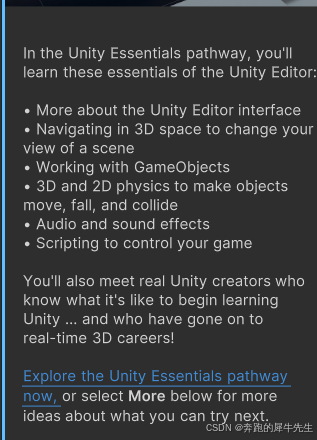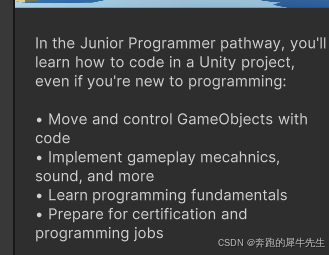目录
[0 教训,不要学生思路:路径依赖](#0 教训,不要学生思路:路径依赖)
[1 从unity的编辑器里直接下载一个template](#1 从unity的编辑器里直接下载一个template)
[2 第一个下马威:下载到本地的这个模板项目第一次运行就报错, 其次关了重进就好了](#2 第一个下马威:下载到本地的这个模板项目第一次运行就报错, 其次关了重进就好了)
[2.1 报错](#2.1 报错)
[2.2 解决](#2.2 解决)
[2.3 解决](#2.3 解决)
[3 第2个拦路虎: 项目的声音大小修改](#3 第2个拦路虎: 项目的声音大小修改)
[3.0 问题](#3.0 问题)
[3.1 解决办法](#3.1 解决办法)
[4 如何让游戏跑起来](#4 如何让游戏跑起来)
[5 新手指引,我一开始关了怎么办?](#5 新手指引,我一开始关了怎么办?)
[5.1 如何重新找回指引](#5.1 如何重新找回指引)
[6 具体学习](#6 具体学习)
[6.1 scene 界面和 game界面](#6.1 scene 界面和 game界面)
[6.2 hierarchy,层级窗口](#6.2 hierarchy,层级窗口)
[6.3 点击小手 view tool](#6.3 点击小手 view tool)
[6.4 move tool](#6.4 move tool)
[6.5 选择某个 gameobject后按F, 快速选择定位?](#6.5 选择某个 gameobject后按F, 快速选择定位?)
[6.6 修改颜色color, 其他属性也类似](#6.6 修改颜色color, 其他属性也类似)
[6.7 prefabs--- gameobject](#6.7 prefabs--- gameobject)
[6.7.1 使用 E,R 可以旋转,缩放他们](#6.7.1 使用 E,R 可以旋转,缩放他们)
[7 发布游戏](#7 发布游戏)
[8 删除项目 / 项目改名](#8 删除项目 / 项目改名)
[9 下一步](#9 下一步)
0 教训,不要学生思路:路径依赖
- 学习电子产品,软件的操作
- 千万不要只靠去买书,读书,读书适合学习原理
- 实体书不合适
- 学习操作,直接上手,用模板,范例,看视频都更好,更直接
1 从unity的编辑器里直接下载一个template
- 有很多template可以学习,
- 随便下一个简单的吧
- 点击,下载
- 然后点击,creatproject
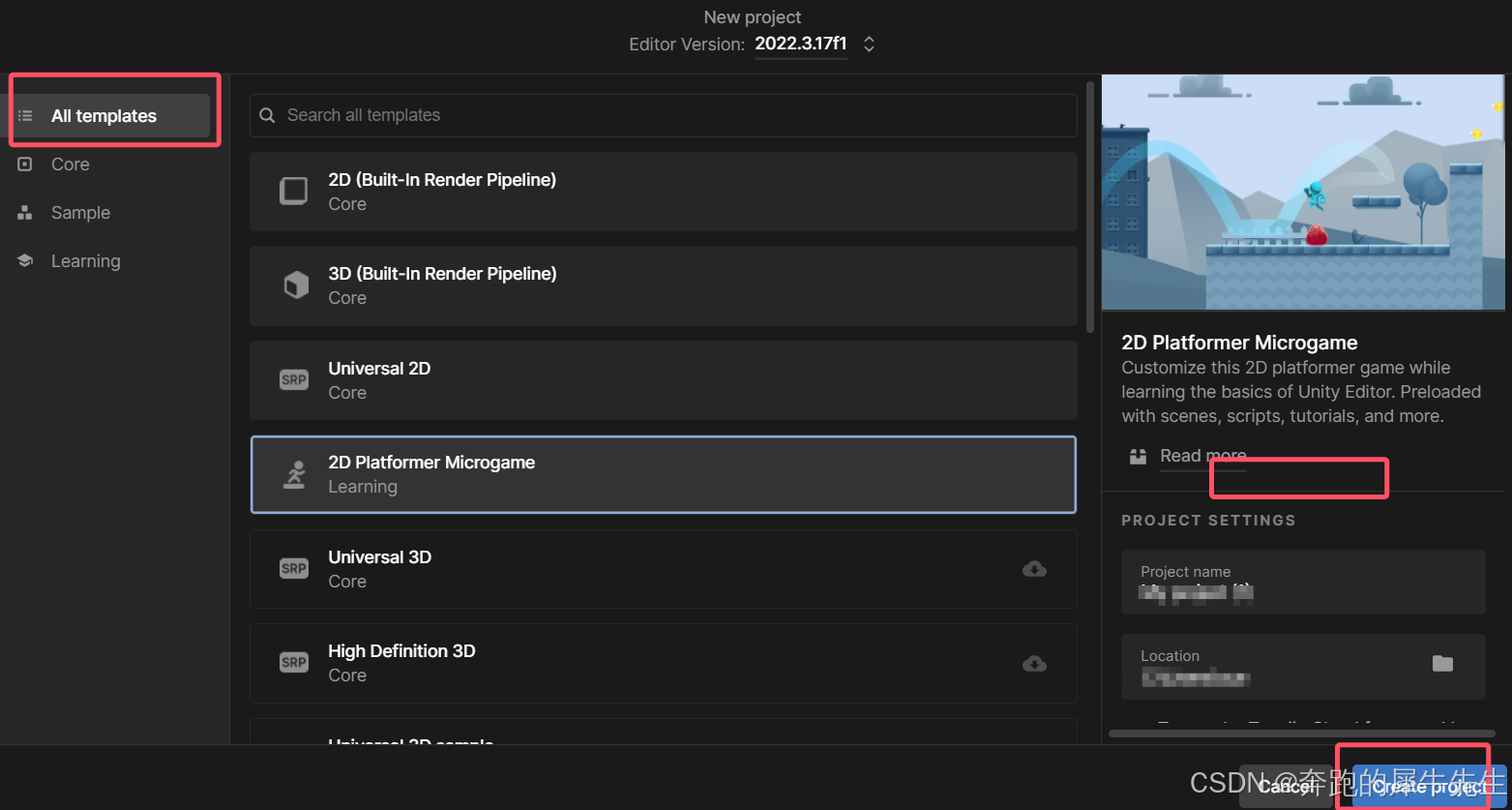
疯狂的unity,因为我安装unity在C盘,他也不问我改地址
这个template,1-2G, 直接给我下载在C盘的users/管理员账户下面了,ORZ
给我新建了一个my project
还好我C盘足够大。。。
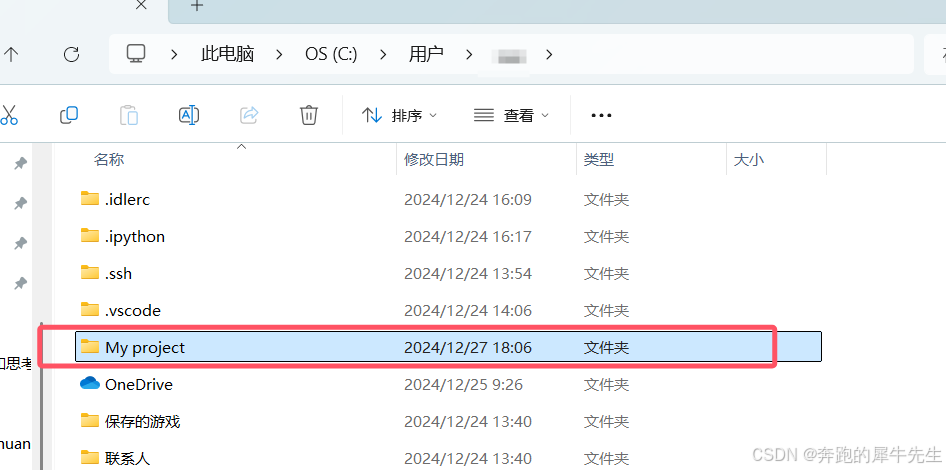
2 第一个下马威:下载到本地的这个模板项目第一次运行就报错, 其次关了重进就好了
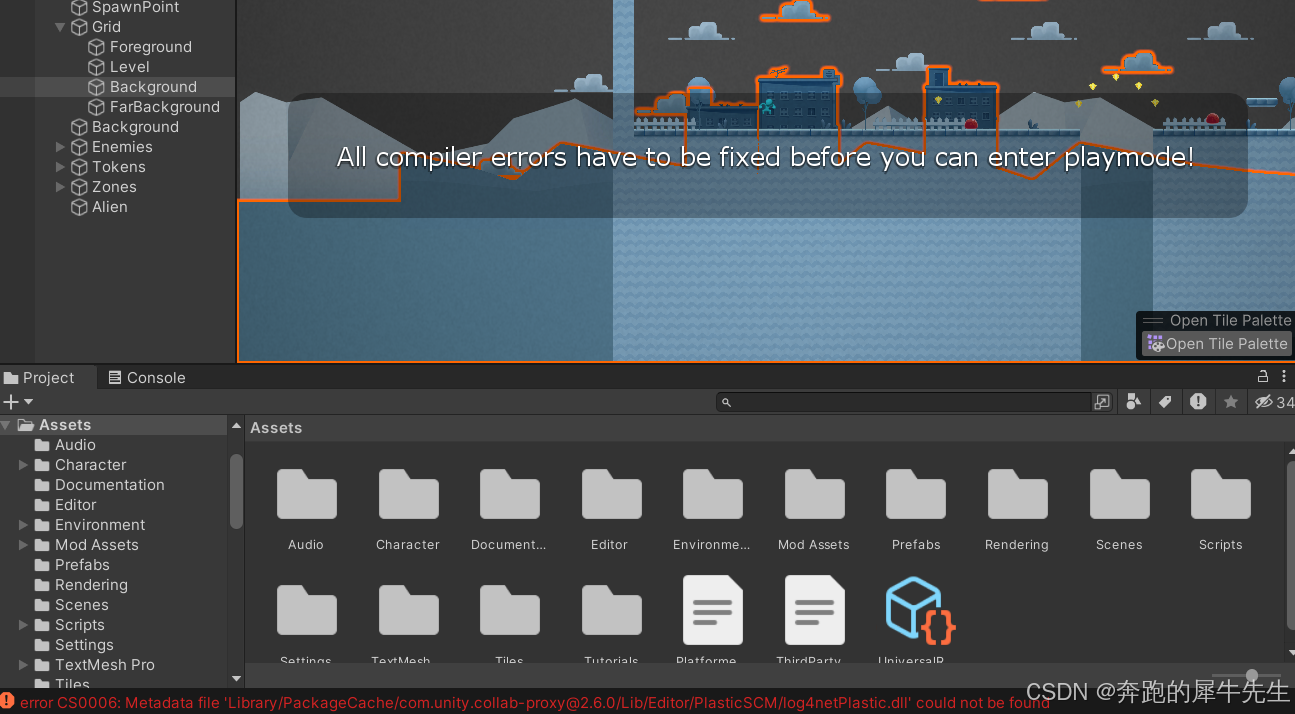

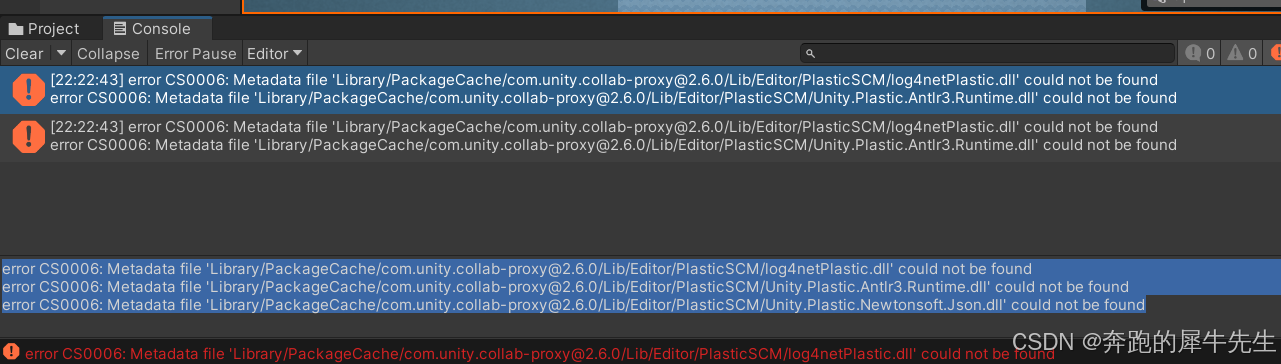
error CS0006: Metadata file 'Library/PackageCache/com.unity.collab-proxy@2.6.0/Lib/Editor/PlasticSCM/log4netPlastic.dll' could not be found
error CS0006: Metadata file 'Library/PackageCache/com.unity.collab-proxy@2.6.0/Lib/Editor/PlasticSCM/Unity.Plastic.Antlr3.Runtime.dll' could not be found
error CS0006: Metadata file 'Library/PackageCache/com.unity.collab-proxy@2.6.0/Lib/Editor/PlasticSCM/Unity.Plastic.Newtonsoft.Json.dll' could not be found
2.1 报错
- 有点搞笑的是
- 官方自己的template,下载下来,运行不起来,马上红色报错
- 我也是服气
2.2 解决
我的报错
error CS0006: Metadata file 'Library/PackageCache/com.unity.collab-proxy@2.6.0/Lib/Editor/PlasticSCM
网上搜的别人的报错
创建新项目进去后,就提示找不到系统指定的文件。 Opening file E:/Game/My project/Library/PackageCache/com.unity.collab-proxy@1.17.7/Editor/PlasticSCM/Assets/Images/iconadded.png.meta:系统找不到指定的文件。
看起来,都是 Package Manager出了问题,应该重装这个包就可以解决问题
error CS0006: Metadata file 'Library/PackageCache/com.unity.collab-proxy@2.6.0/Lib/Editor/PlasticSCM
error CS0006: Metadata file 'Library/PackageCache/com.unity.collab-proxy@2.6
报错信息 "error CS0006: Metadata file 'Library/PackageCache/com.unity.collab-proxy@2.6" 表明在编译Unity项目时,编译器遇到了一个问题,无法找到或者读取指定的元数据文件。这个文件通常是一个NuGet包的一部分,用于处理Unity编辑器和项目间的协作。
解决方法:
检查Unity编辑器是否是最新版本,如果不是,请更新到最新版本。
清理NuGet缓存。可以通过Unity编辑器的菜单栏选择 "Edit" > "Preferences" > "Package Manager",然后点击 "Clear Cache" 按钮。
删除Library文件夹下的PackageCache文件夹,然后重新打开Unity编辑器,让其重新下载缺失的包。
如果上述步骤无效,尝试删除项目中的Library文件夹,然后重新打开项目,让Unity重新生成它。
确保网络连接正常,以便Unity能够从NuGet服务器下载包。
如果问题依然存在,可能需要进一步检查项目的包管理配置文件(例如packages.config或project.json文件),确保所有引用的包都是正确且兼容的版本。
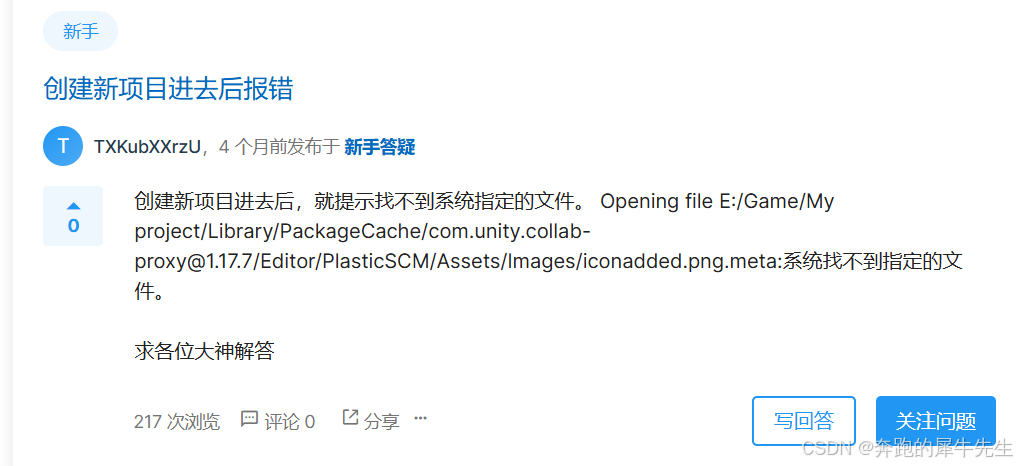
0
我的版本是2022.3.20f1,注意这个"com.unity.collab-proxy"其实就是Package Manager中的"version control",因为plastic scm国内版即将停止服务,直接移除掉就好了。如果你在package manager移除这个包还是报错,只需要再次安装这个包然后再移除一次就好了...
EnchaoXing
,24 天前回答
评论 0
0
本回答由团结MuseChat(Beta)生成,请酌情参考。
你好,针对你在创建新项目后报错的问题,以下是详细的解决方案:
- 卸载并重新安装问题包:
打开Unity Editor。
选择 Window > Package Manager。
在Package Manager中搜索 com.unity.collab-proxy。
卸载该包,然后重新安装。
- 移除问题包:
如果你不需要使用 com.unity.collab-proxy 包,可以直接移除它。
打开 Window > Package Manager。
搜索 com.unity.collab-proxy,然后选择 Remove。
- 使用对应版本的Unity:
如果你必须使用 com.unity.collab-proxy 包,建议使用与项目相匹配的Unity版本。
可以从Unity Hub中选择合适的版本进行安装和使用。
希望这些方法能解决你的问题。如果还有其他疑问,请随时联系我。
1\] Unity运行高版本项目,报错Library\\PackageCache\\的一种解决方法_com.unity.collab-proxy-CSDN博客 https://blog.csdn.net/qq_34342853/article/details/120564273 \[2\] 【解决】Unity 旧版引擎访问新版工程出现报错等问题_com.unity.collab-proxy-CSDN博客 https://blog.csdn.net/qq_51026638/article/details/117200226 \[3\] PackageCache报错 - 技术问答 - Unity官方开发者社区 https://developer.unity.cn/ask/question/6627ce7eedbc2a001fcd2218 \[4\] [\[ToneTuneToolkit\]\[010\]"com.unity.collab-proxy"问题修复 - MirzkisD1Ex0 - 博客园](https://developer.unity.cn/external-link?link=https%3A%2F%2Fwww.cnblogs.com%2Fmirzkisd1ex0%2Fp%2F14866923.html "[ToneTuneToolkit][010]\"com.unity.collab-proxy\"问题修复 - MirzkisD1Ex0 - 博客园") \[5\] plasticscm与collab-proxy冲突 - 技术问答 - Unity官方开发者社区 https://developer.unity.cn/ask/question/6244293aedbc2a001f4e0b0b 团结MuseChat(Beta) ,4 个月前回答
2.3 解决
- 看起来,都是 Package Manager出了问题,应该重装这个包就可以解决问题
- 但是我啥都没干,关闭了项目,重新打开,就神奇的自己好了。。。
- unity自己的锅吧,如果不能这样弄好,应该是把那个Package Manager 按上面的步骤重装下应该也可以OK
3 第2个拦路虎: 项目的声音大小修改
3.0 问题
- 项目的默认声音巨大,震耳欲聋
- 但是这个按钮只能,开关,不能调整音量大小,囧了
- 搜之,
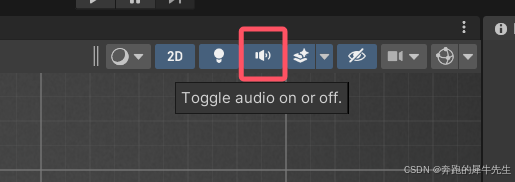
win10 print screen
win11,alt+print screen 可以截图 , 或者 win+shift+s
3.1 解决办法
- 具体的解决路径
- eidt / project settings/Audio / Global volume
- 改成0和关闭一个效果
- 下面是图
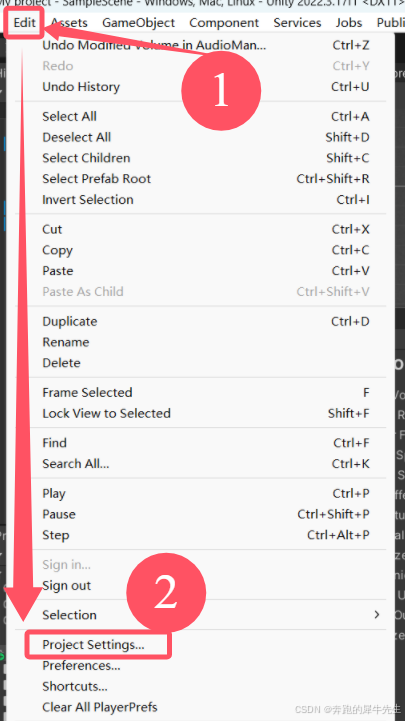
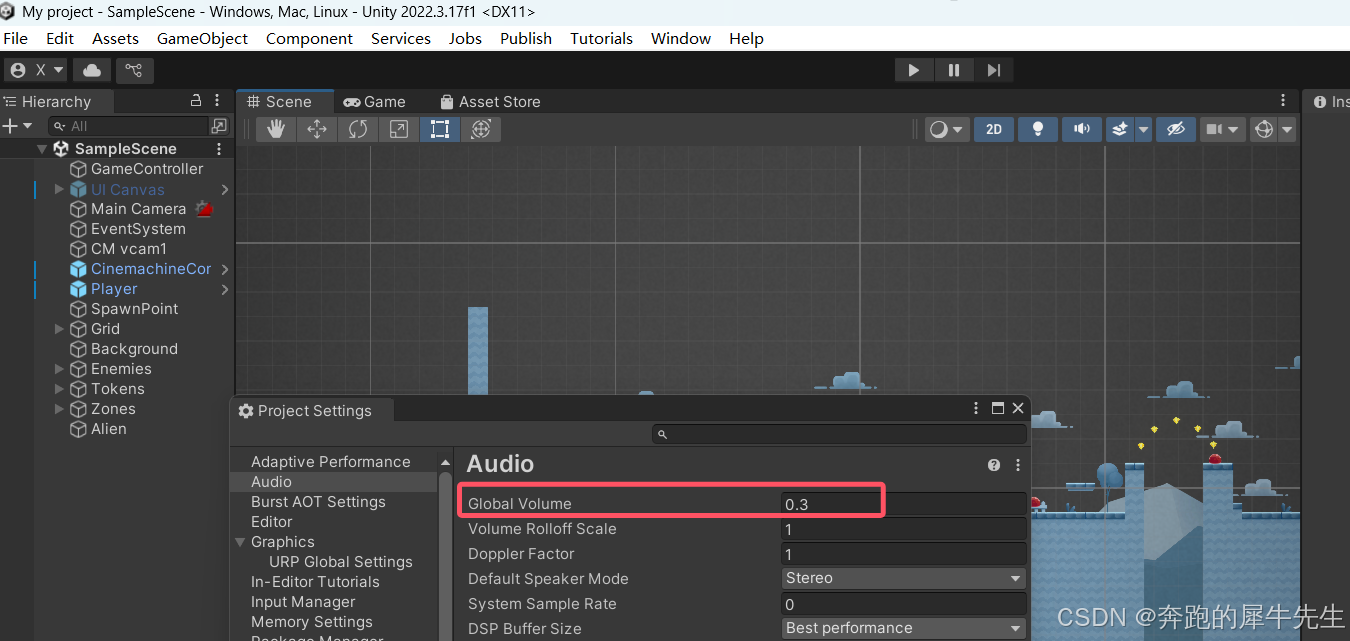
4 如何让游戏跑起来
- 想让游戏运行起来
- 路径
- project/Assets/Sences/ 对应的Scene文件,对应的Scene文件一般都是某个场景
- 然后点击,上面的运行按钮,按钮名悬浮显示:play。这个运行按钮再按就是停止, 即start / stop 的控制开关
- 好了,跑起来了,先玩一把 ^ ^
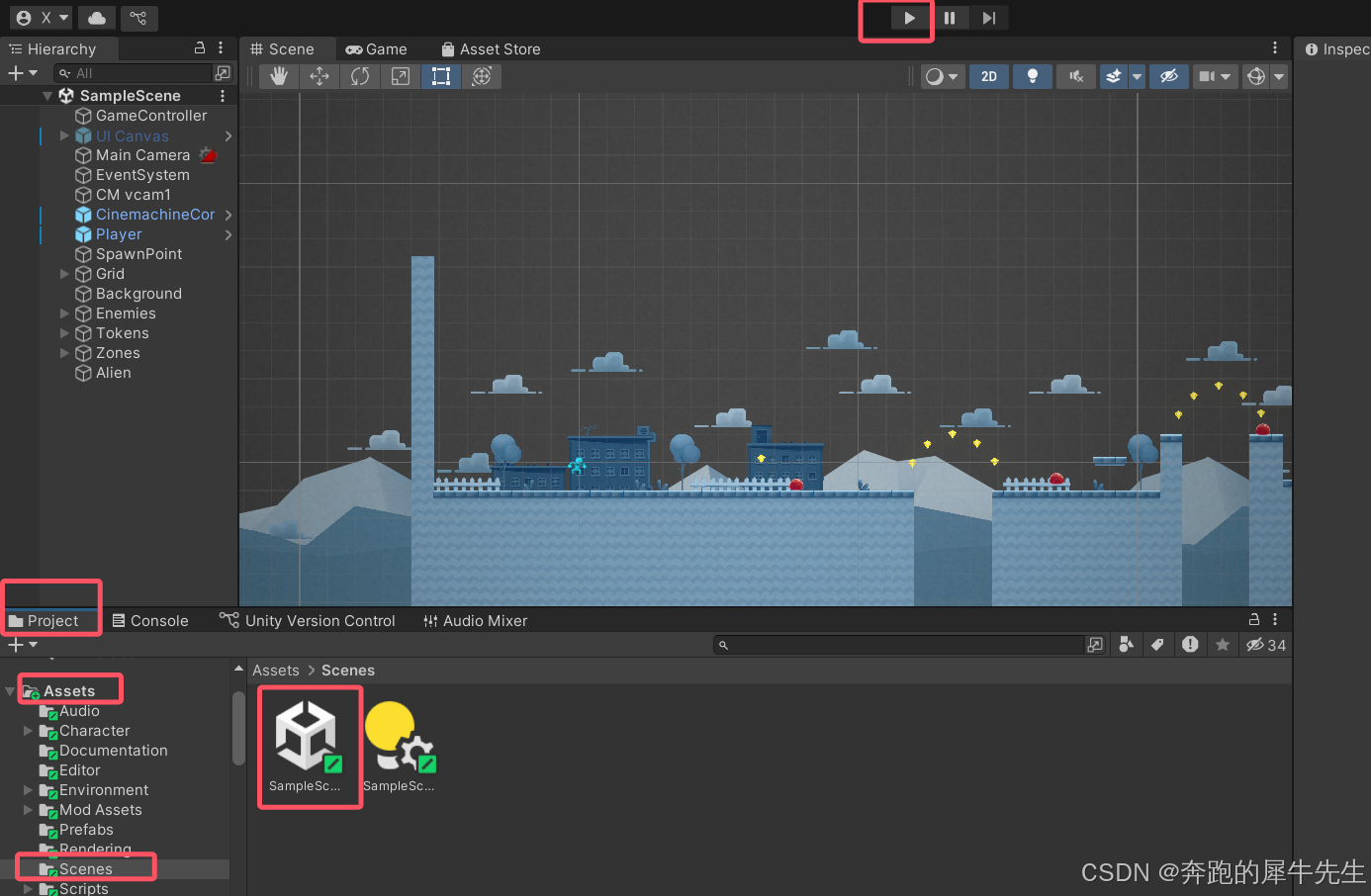
5 新手指引,我一开始关了怎么办?
5.1 如何重新找回指引
- 创建项目,create projects的时候
- unity问我,是否要看指引,还是直接进游戏
- 我选择了直接进游戏。。。
- 现在怎么办? 我可是要直接学做游戏,不是来玩的你游戏的啊,哎哟喂!怎么办啊!
- 别慌
- unity上面的菜单,有指引菜单
- tutorials / show tutorials
- 编辑器的右边就出来了指引栏(我估计一般项目是没这玩意的)
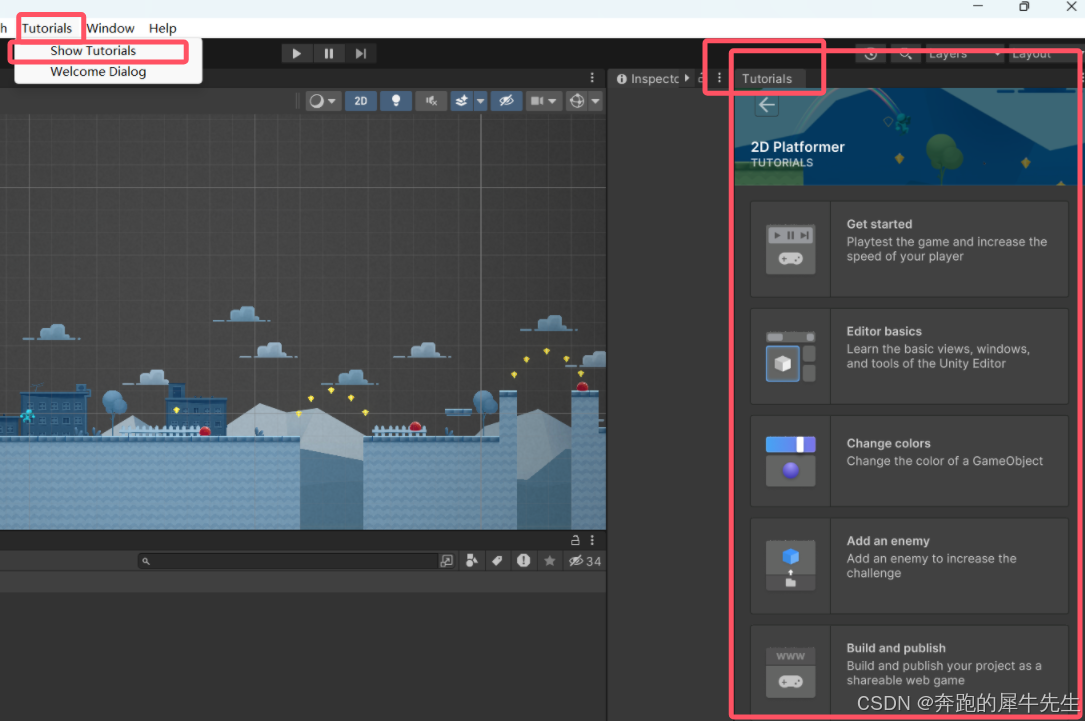
点击就开始指引了,unity都做得很完善了
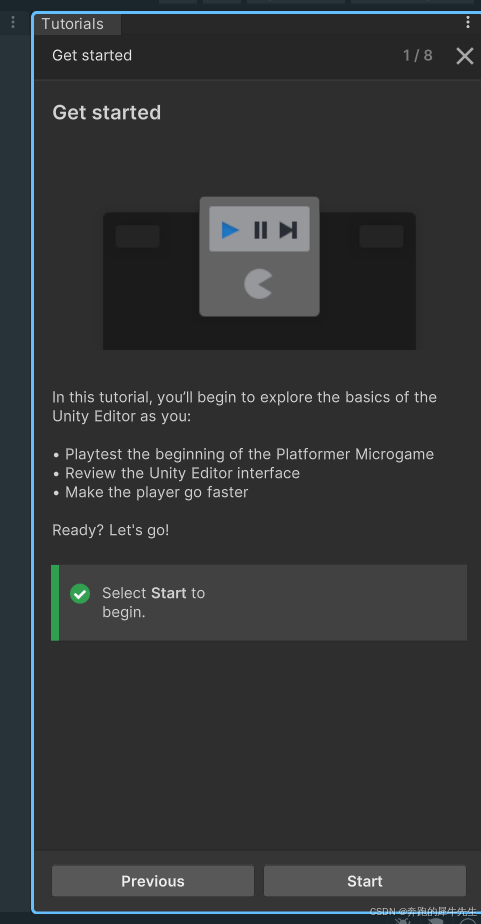
6 具体学习
6.1 scene 界面和 game界面
- scene 界面, 地图内容,游戏在这里编辑
- game界面,游戏界面,游戏在这里运行
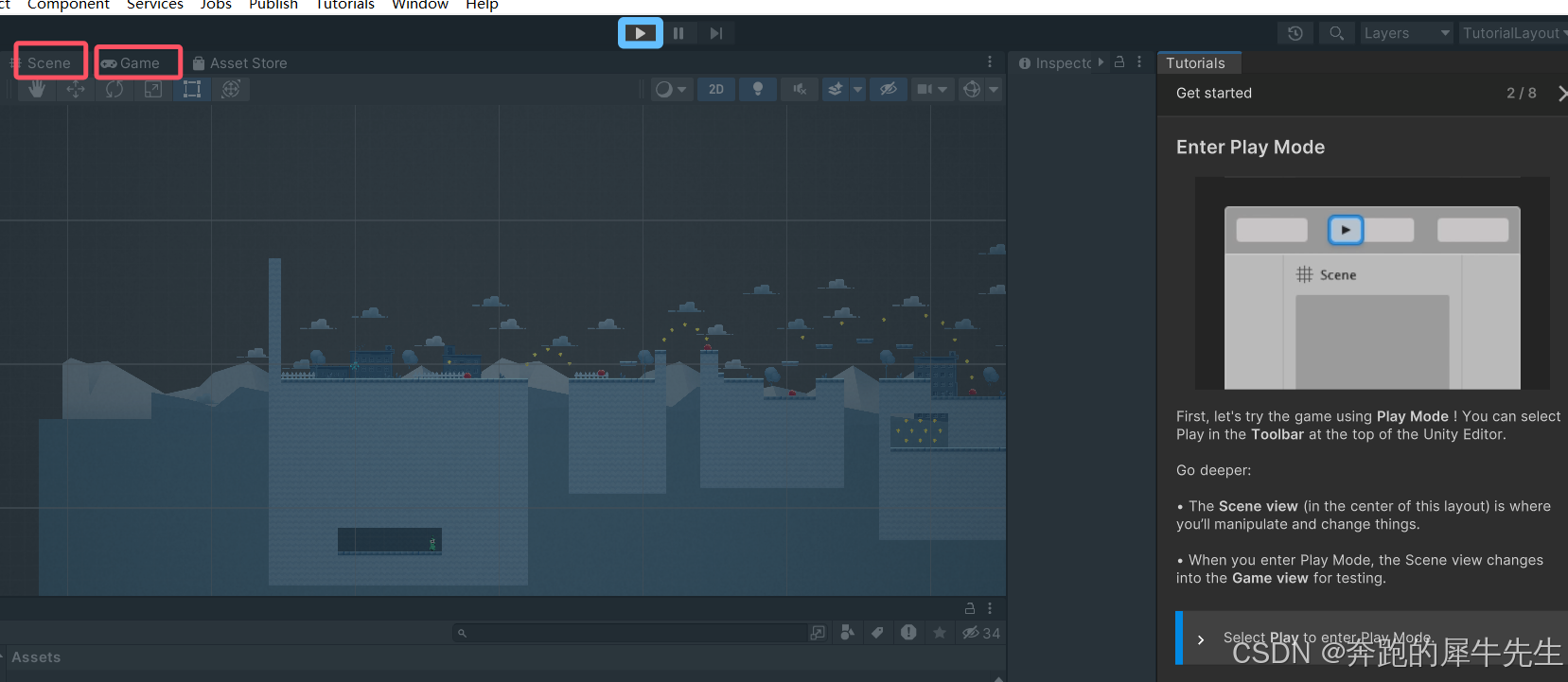
6.2 hierarchy,层级窗口
- unity里 hierarchy,层级窗口
- gameobject
- 点击某个gameobject,比如player,会出现 inspector 检查/属性窗口
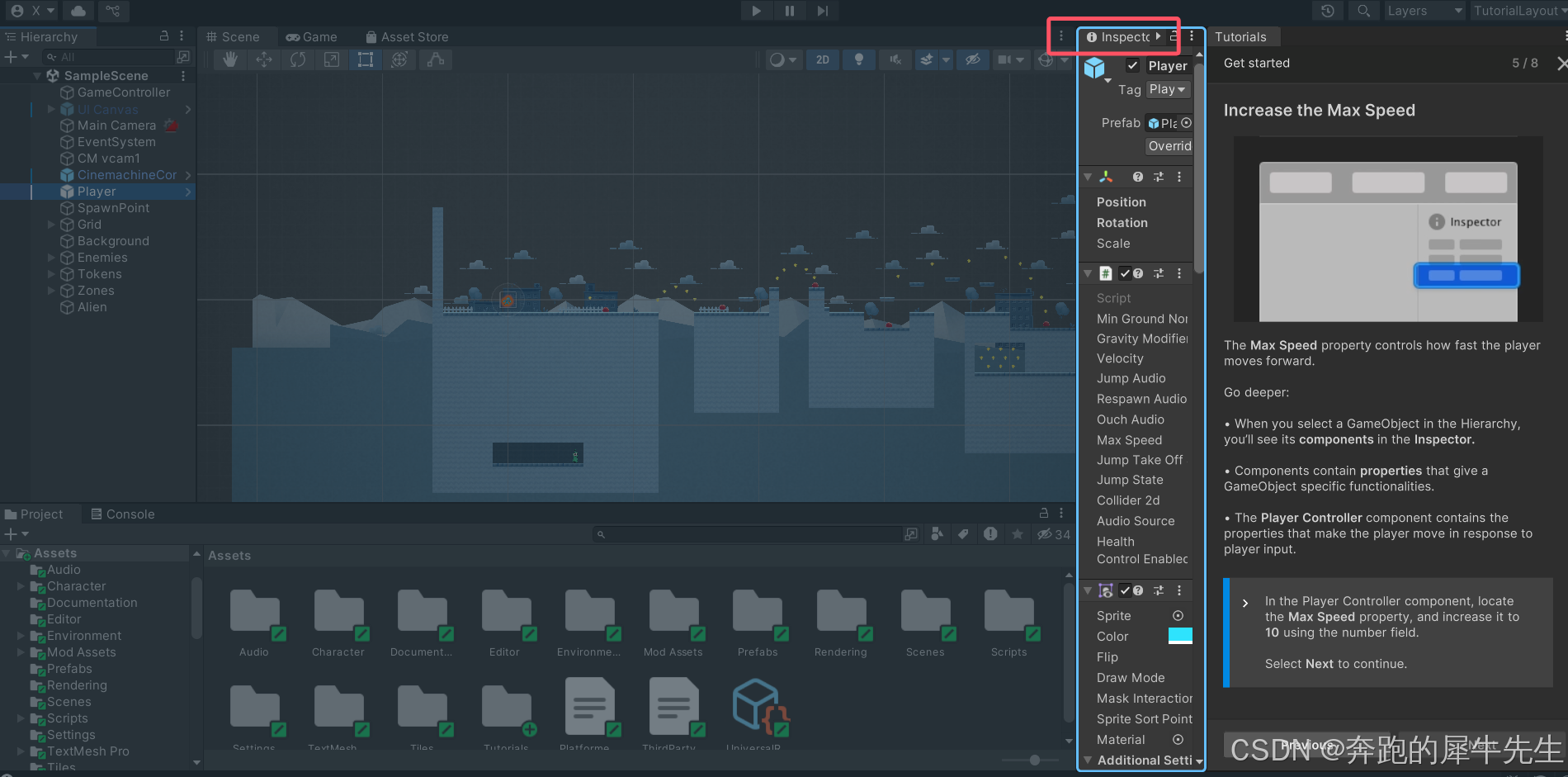
拉大点,修改这个属性
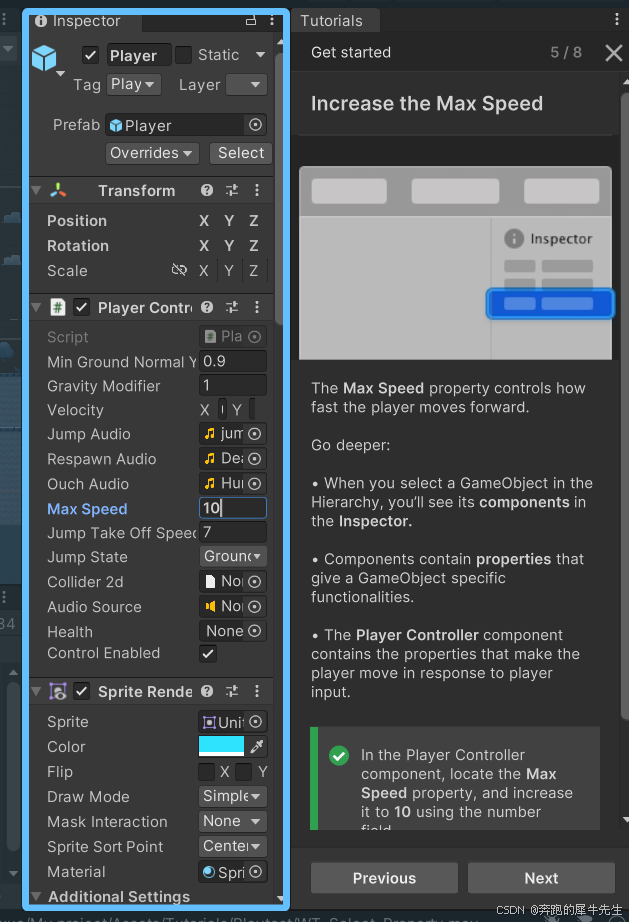
6.3 点击小手 view tool
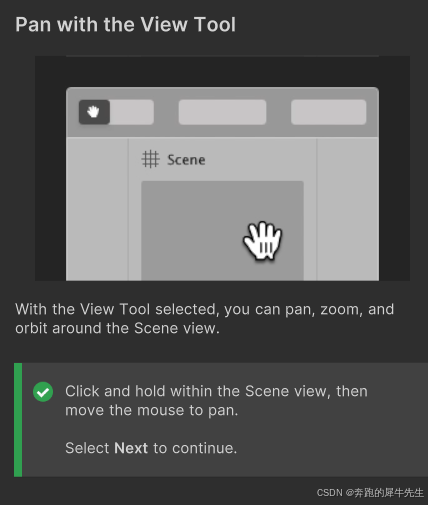
6.4 move tool
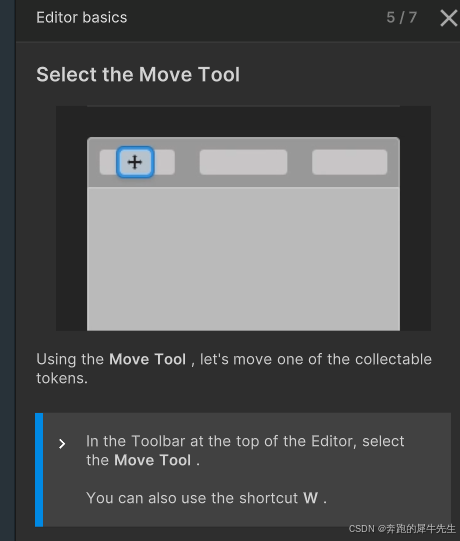
6.5 选择某个 gameobject后按F, 快速选择定位?
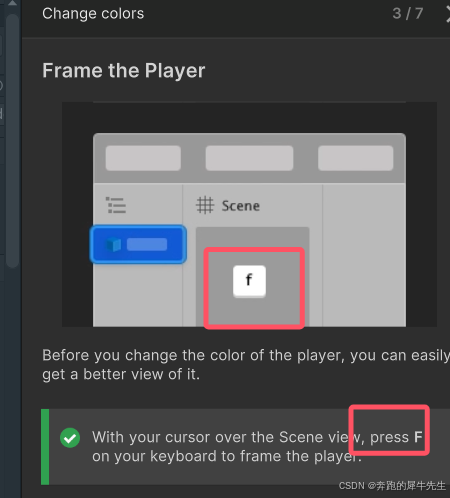
6.6 修改颜色color, 其他属性也类似

6.7 prefabs--- gameobject
- prefabs
- 在预制对象里找一个敌人放到地图场景里去
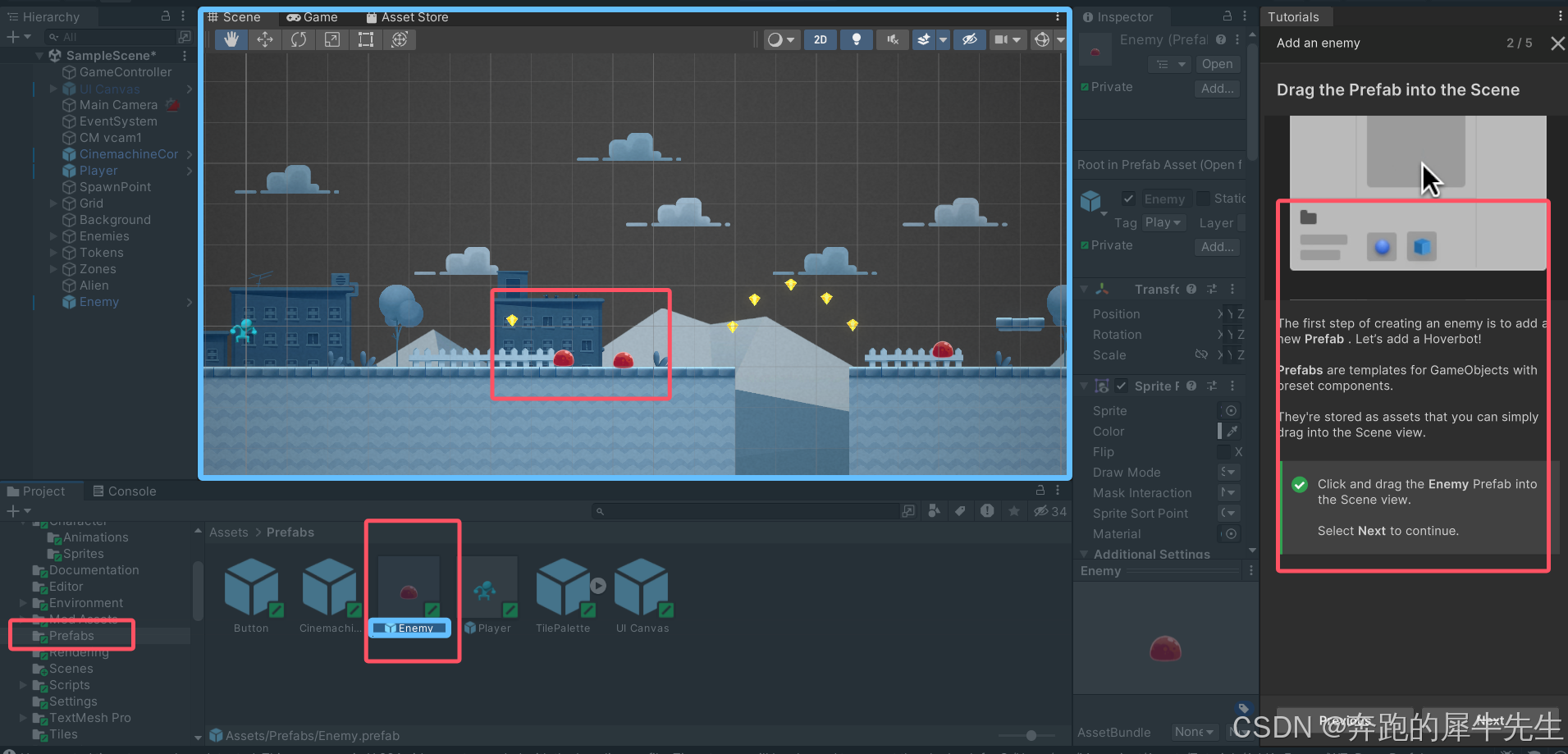
6.7.1 使用 E,R 可以旋转,缩放他们
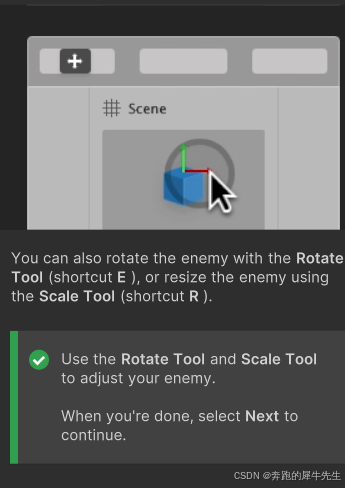
7 发布游戏
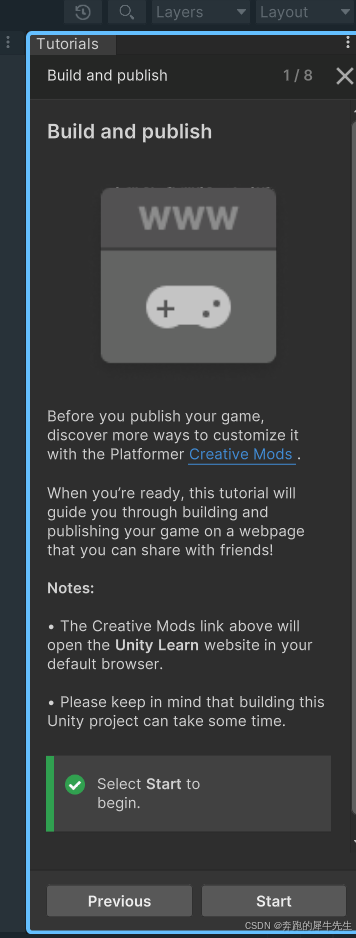
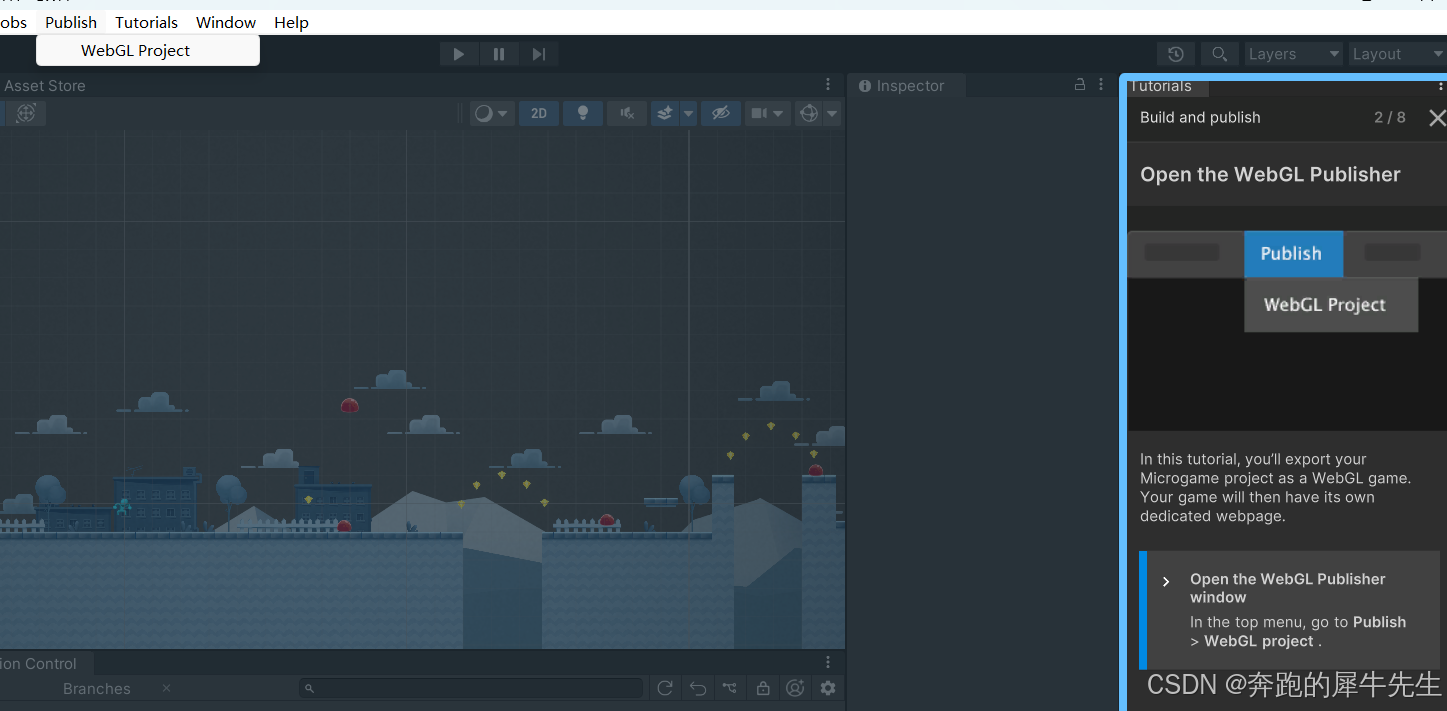
下面这步,点击确定即可,
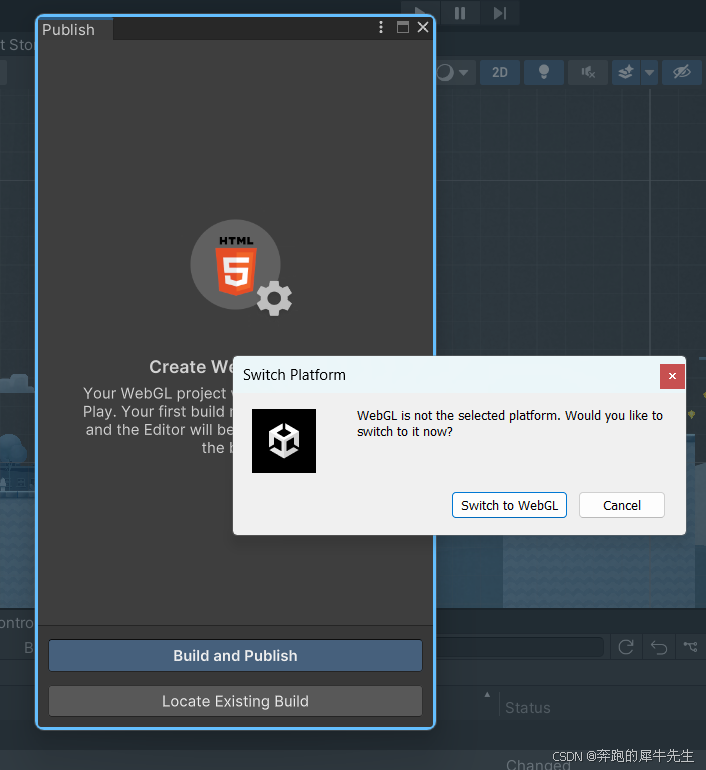
开始输出了
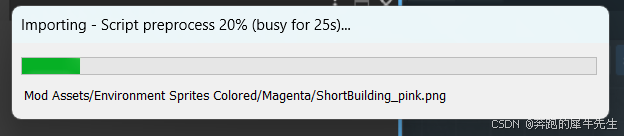
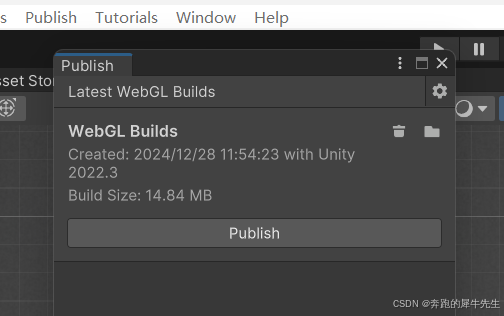
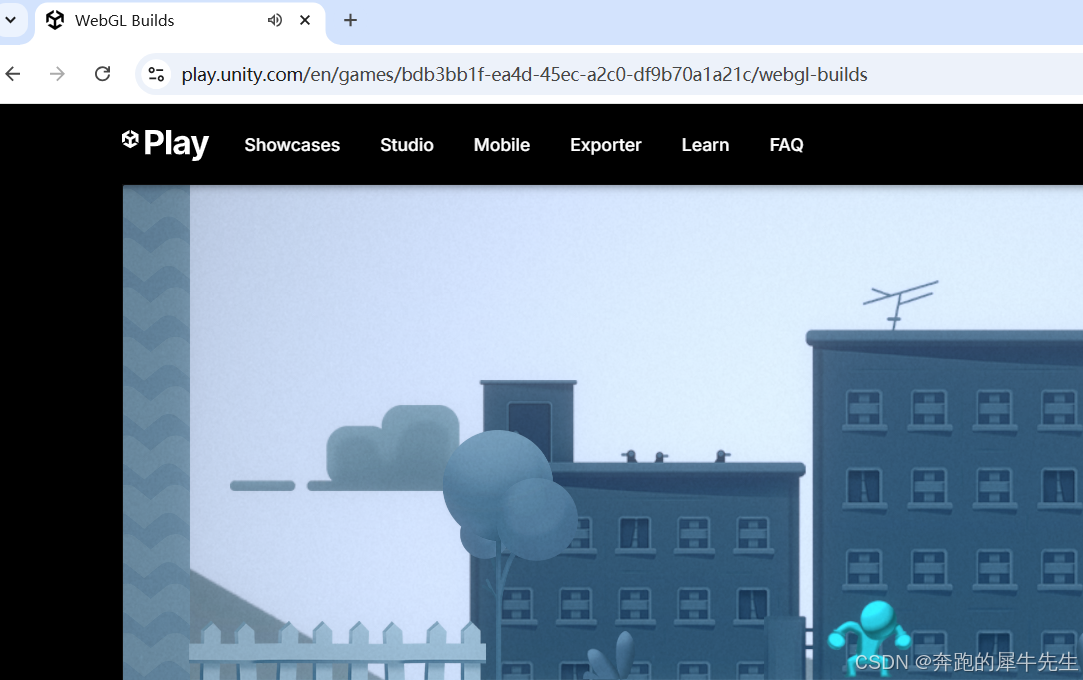
8 删除项目 / 项目改名
删除项目
- 删除项目,删除文件夹即可
项目改名
- 定位到文件夹位置
- 项目改名,直接文件夹改名,改名后,需要在github 点击open
- 然后重新关联一下即可

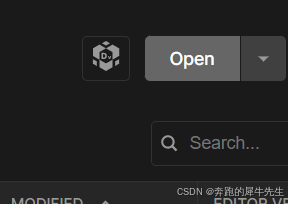
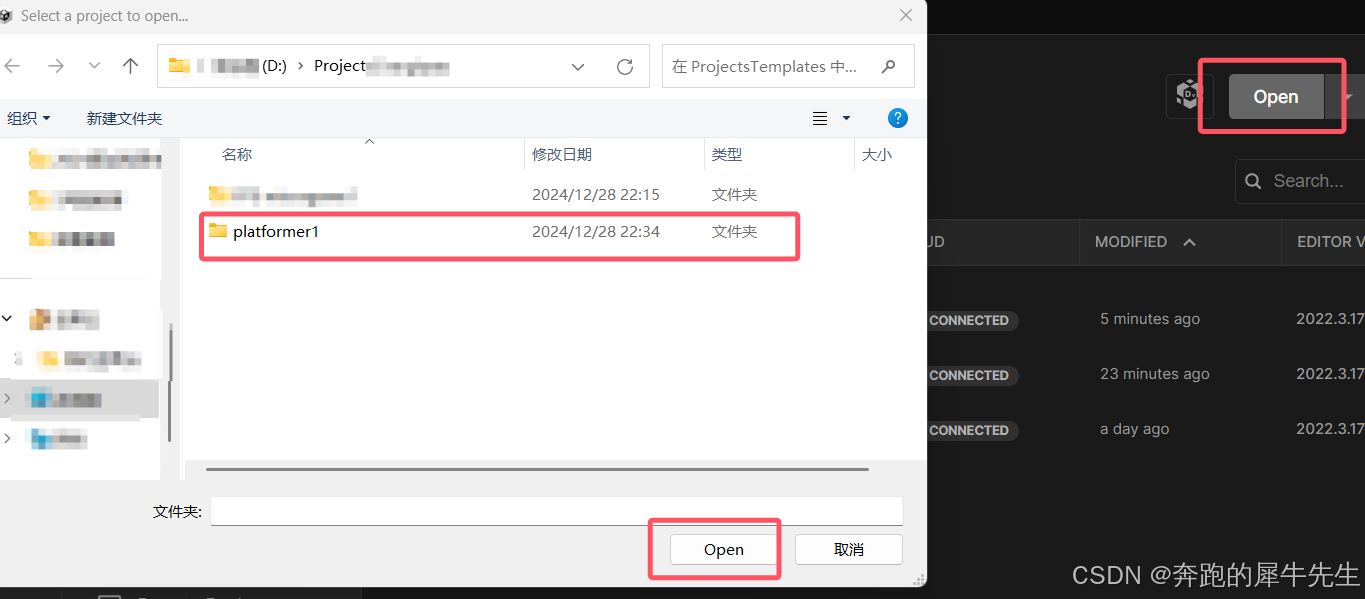
9 下一步